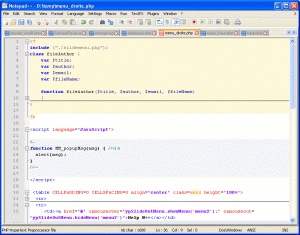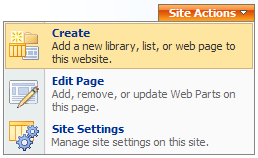En avance de près de 8 mois sur le calendrier des sorties majeures de Adobe, le géant de San José nous propose une évolution appréciable de ses principaux produits. Depuis la mise au pas de l’ensemble des équipes produits (imaginez les dépendances sur les plannings), Adobe travaille sur un cycle développement de 24 mois. Avec toute l’actualité qui a pu faire du bruit autour de Flash, l’annonce d’un système de location de licence et la sortie du standard HTML5, voyons ce que l’on a au menu !
Environnement de travail
- Support multi-écran amélioré (Tous produits, mais principalement efficace pour Dreamweaver)
Accédeza une prévisualisation plus fidele de vos creations quelque soit le support : ordinateurs, smartphones, tablets ou SmartTVs. On trouvera notamment un bien meilleur support des appels de CSS « médias ». - Integration avec Adobe BrowserLab (Dreamweaver)
A titre personnel, c’est vraiment un petit plus que j’accueille à bras ouvert. Même si BrowserLabs ets loin d’être parfait, il permet de gagner énormément en productivité. Une meilleure intégration dans Dreamweaver ne peut qu’être bénéfique. Pour rappel, voilà une rapide introduction de ce que permet Adobe BrowserLab.
Bref, de quoi faire gagner du temps et apaiser des cycles de production un peu tendus !
Fonctionnalités
- Support natif de jQuery (DreamWeaver), du format eBook (InDesign) et des plateformes mobiles
Une grande amélioration qui pour moi suffit à elle seule à justifier la sortie de CS 5.5 (en tous cas pour Dreamweaver) : le support natitf de jQuery. La bibiliothèque est depuis quelques années déjà bien plus établie et supportée par la comunauté que l’énigmatique Spry fourni en standard depuis CS4. Reste à voir jusqu’à quel point le code va-t’être supporté dans l’interface point’n’click, mais c’est une belle avancée, ne serait-ce que pour la sugegstion de code, la syntaxe standardisée et evidement le support des applications mobiles.
Bien que je sois moins impacté par d’autres standards, on peut saluer aussi l’ajout du format epub à InDesign. Avec l’adoption massive des eReaders (Kindle et autres) ainsi que des tablettes faisant office de eReader (aie les yeux), Adobe prend vraiment les devant pour définir le marché et les standards de production. - Support natif de HTML5
Le support natif de HTML5 est un vrai pas en avant pour CS. Non seulement cela va permettre de réellement embrasser ce nouveau standard à tous les niveaux de cycles de production mais en plus, on va pouvoir tirer parti d’un code et d’applications beaucoup plus stables et inter-opérables. - Amélioration des workflows vidéos de Première
Faites votre montage plus proprement et plus rapidement avec des options d’édition et une standardisation des raccourcis claviers. A noter une meilleure intégration avec Adobe Audition, qui va peut-être commencer à prendre sa place.
On voit bien qu’Adobe fait ici une mise à jour des standards de l’industrie plus qu’une mise à jour de ses propres technologie. Nulle doute qu’une release intermédiaire n’allait pas inclure une innovation du type du Content Aware Fill pour Photoshop CS5. On devra patienter quelques mois supplémentaires pour voir comment Adobe pourra nous surprendre et garder son leadership.
Innovations
- Support des tablettes comme interfaces d’I/O
Adobe marque un grand coup en annonçant le support des tablettes tactiles dans le processus de production. Attention, je ne parle pas, comme plus haut, de valider un rendu sur tablette; l’idée est de tirer partie de ce support pour renforcer l’interaction avec la machine. Au delà de la combinaison écran / clavier / souris, on avait souvent adjoint une tablette graphique (type Wacom), on pourra maintenant compter sur l’iPad ou la ribambelle de tablettes Android. Concrètement, la tablette est utilisée pour manipuler des objets, pour mélanger des couleurs, pour naviguer dans les menus de Photoshop ou encore comme carnet de dessin. Adobe a publié un SDK afin de permettre à « tous » de trouver la bonne utilisation.
Concrètement, la tablette est utilisée pour manipuler des objets, pour mélanger des couleurs, pour naviguer dans les menus de Photoshop ou encore comme carnet de dessin. Adobe a publié un SDK afin de permettre à « tous » de trouver la bonne utilisation. - Location de licence
Pour la première fois chez l’éditeur, on pourra donc souscrire une licence temporaire, pour un cout allant de 47€ ($35) à 187€ ($129). Rien n’indique qu’on ne puisse souscrire directement au site US afin de profiter de prix plus bas et en dollars. Toujours est-il que l’on ne peut que saluer cette initiative qui permettra à de nombreux créateurs indépendants et petites structures de gagner en flexibilité et support. De son côté Adobe tire aussi son épingle du jeu puisque cette mesure va contribuer à réduire la fragmentation des versions (et incompatibilité) qui peut régner d’une agence à une autre ou même au sein d’une société. Cette étape, visant de toute évidence les PME, marque aussi la fin probable du circuit de revente des licences entre acteurs du marché ou chacun arrivait à peu près à trouver son compte. A suivre !
On peut donc parler d’une mise à jour technologique tournée vers le web et les nouveaux supports mobiles. C’est d’ailleurs l’un des axes stratégiques mis en avant par le CEO, Shantanu Narayen, dans le cadre de ses échanges avec son « ami » Steeve Jobs.
Adobe Creative suite 5.5 sera publiée courant mai 2011 à travers le réseau de revendeurs habituels ou directement via la boutique en ligne d’adobe. A noter au passage que Photoshop, Illustrator et Fireworks resteront en version CS5 et passeront directement à CS6 (probablement repoussé à fin 2012). Toutes les informations complémentaires sont accessibles sur la page officielle de Adobe CS5.5 et en français. A noter d’ailleurs que les versions d’essais ont été mises à jour.